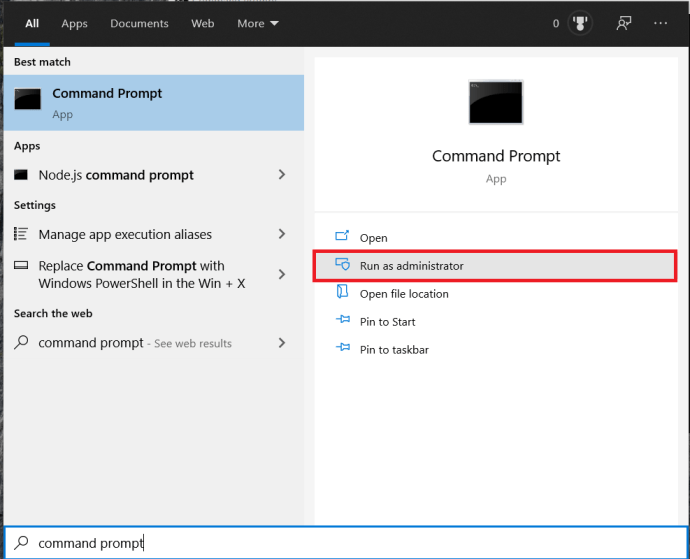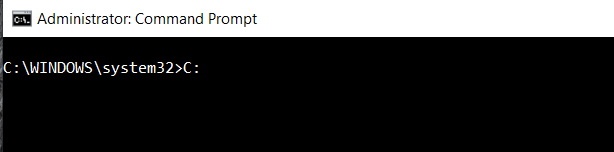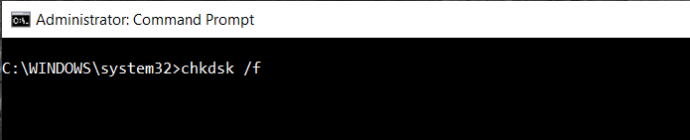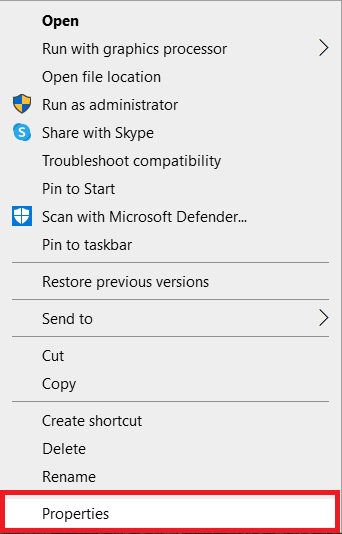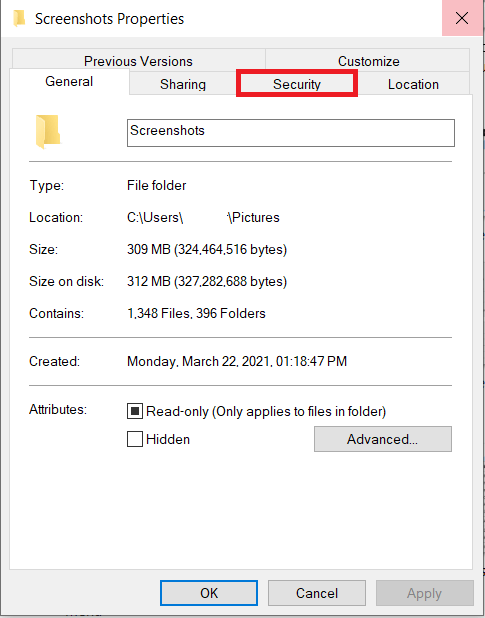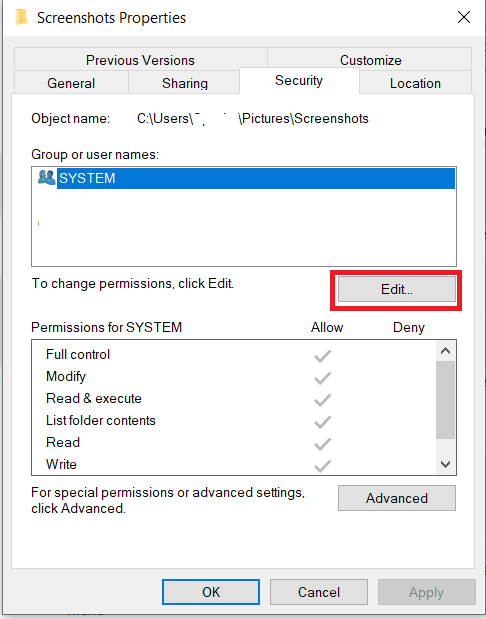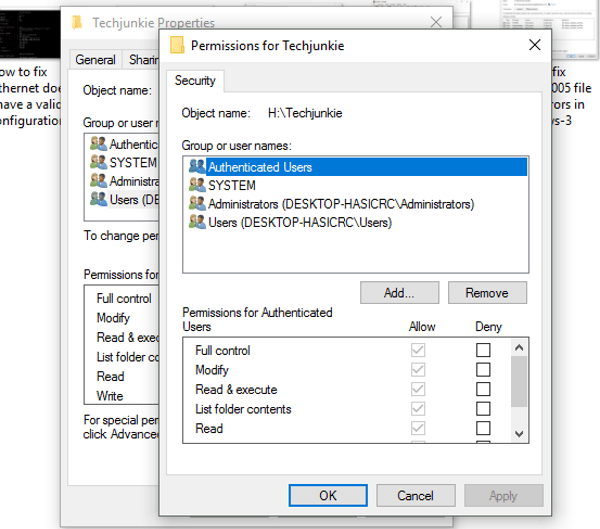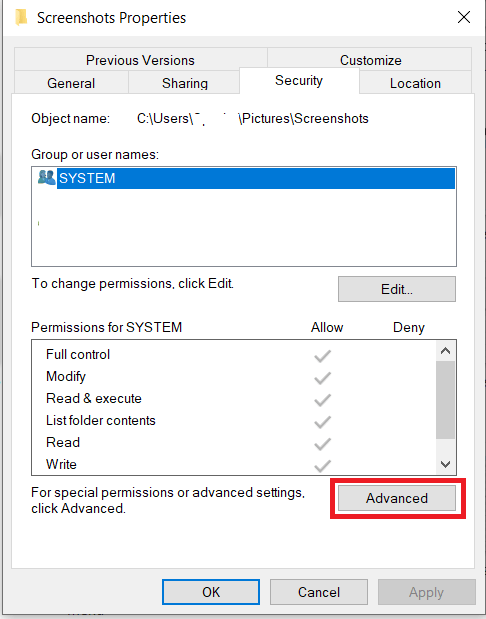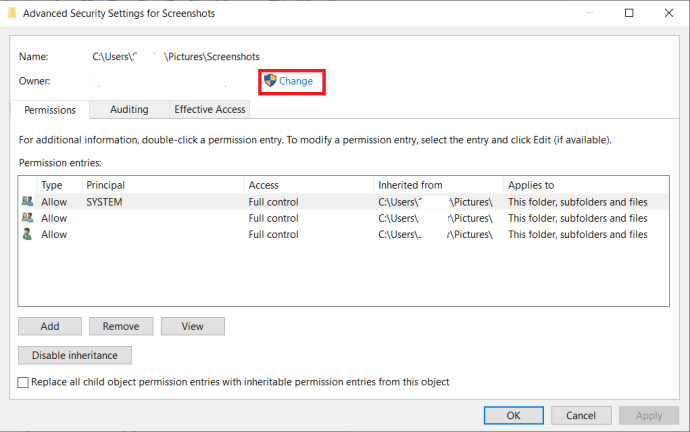Cum să remediați eroarea de copiere a fișierului 0x80004005 în Windows
Există două tipuri de erori 0x80004005 cu Windows. Una a fost o problemă moștenită cu o actualizare defectuoasă în 2015, iar una este conectată la copierea sau decomprimarea fișierului. Primul era legat de existența unuia sau mai multor fișiere de actualizare defecte, iar Microsoft a rezolvat-o prin lansarea unei actualizări corectate. Deci, dacă vă uitați la cum să remediați erorile de actualizare 0x80004005, descărcați un ISO actualizat și instalați de acolo. Dar dacă întâmpinați erori de copiere a fișierelor 0x80004005 în Windows, asta este ceea ce vom aborda chiar acum.

Erorile cu desemnarea 0x80004005 sunt „erori nespecificate” conform Microsoft și apar în timpul unei game de sarcini de la actualizarea Windows ca mai sus, la mutarea sau ștergerea fișierelor, extragerea fișierelor dintr-o arhivă sau alte întâmplări aleatorii. Există pur și simplu prea multe exemple ale acestei erori pentru a le acoperi pe toate într-un singur tutorial. Deoarece dezarhivarea, mutarea și ștergerea fișierelor pare a fi cea mai frecventă apariție, să le abordăm.
Remediați erorile de copiere a fișierelor 0x80004005 în Windows
Din câte îmi pot da seama, în contextul mutarii, ștergerii sau extragerii fișierelor, eroarea 0x80004005 este despre permisiuni. Poate însemna că fișierele utilizate nu sunt considerate valide de Windows sau că dvs., ca utilizator, nu aveți suficiente permisiuni pentru a efectua acțiunea pe care încercați să o efectuați.
Remedierea erorilor 0x80004005 din linia de comandă
După cum sa menționat în comentariile lui Akhil, puteți rula utilitarul chkdsk pentru a încerca să rezolvați problema pentru dvs. Dacă aveți ceva timp să așteptați ca un utilitar Windows încorporat să-și îndeplinească sarcina, atunci aceasta ar putea fi cea mai simplă soluție.
Rețineți, dacă întâmpinați probleme cu apariția codului de eroare în timp ce încercați să extrageți un fișier arhivat, atunci veți dori să omiteți această secțiune.
- Deschideți Command Prompt sau Windows PowerShell ca administrator, ambele vor funcționa la fel pentru asta.
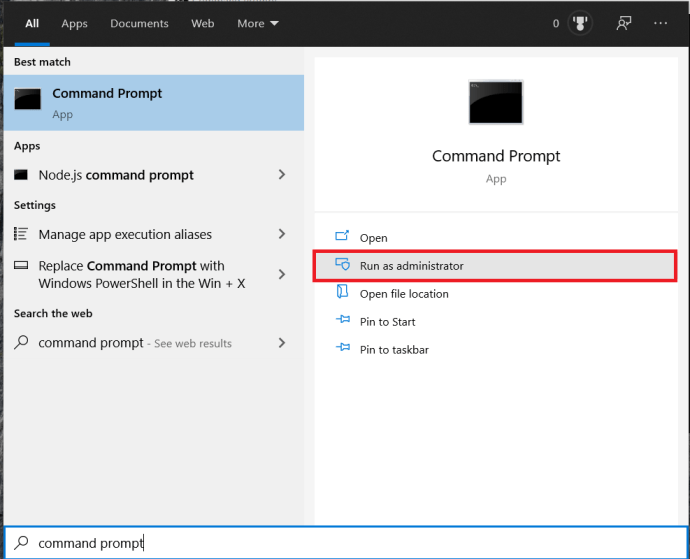
- Acum, tastați „C:” și a lovit introduce. Unde scrie [C:], tastați unitatea care conține folderul sau fișierul care vă dă eroarea.
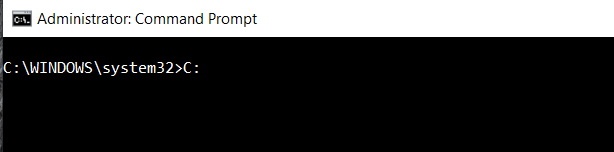
- Apoi, tastați „chkdsk /f” și a lovit introduce. Acest lucru vă va scana unitatea pentru erori și le va remedia, va dura destul de mult timp.
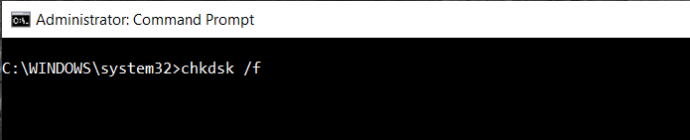
Dacă nu aveți chef să așteptați ca acest program să se termine sau metoda de mai sus nu a funcționat, atunci continuați să citiți.
Remedierea erorilor 0x80004005 la extragerea unei arhive
Extragerea unei arhive sau dezarhivarea este ceva ce mulți dintre noi facem tot timpul. Comprimarea fișierelor face transportul, trimiterea sau stocarea fișierelor mai mari mult mai eficiente. Comprimarea este denumită și zipping deoarece o arhivă are de obicei sufixul .zip.
Windows are un utilitar zip încorporat, dar ceea ce Microsoft nu vă va spune este că există unele tipuri de compresie pe care nu le poate gestiona cu software-ul implicit. Dacă întâlniți unul dintre aceste tipuri de fișiere, poate apărea o eroare 0x80004005. Deci, să ne ocupăm mai întâi de asta.
- Descărcați 7zip sau WinRAR amintindu-vă să selectați fie x32, fie x64, în funcție de sistemul dvs. Ambele programe sunt sigure și funcționează fără probleme în Windows. 7zip este gratuit, dar WinRAR va începe în cele din urmă să vă frământe să plătiți pentru el.
- Instalați programul dorit și permiteți-i să ruleze cu toate asocierile de fișiere.
- Reîncercați fișierul pe care încercați să îl extrageți.
Remedierea erorilor 0x80004005 la mutarea sau ștergerea fișierelor
Dacă vedeți erori 0x80004005 când mutați sau ștergeți fișiere, este de obicei o problemă cu permisiunile utilizatorului. Chiar dacă vă folosiți computerul ca administrator, nu este întotdeauna suficient. Asta înseamnă că trebuie să ne asumăm proprietarul folderului.
- Faceți clic dreapta pe fișierul sau folderul în cauză și selectați Proprietăți.
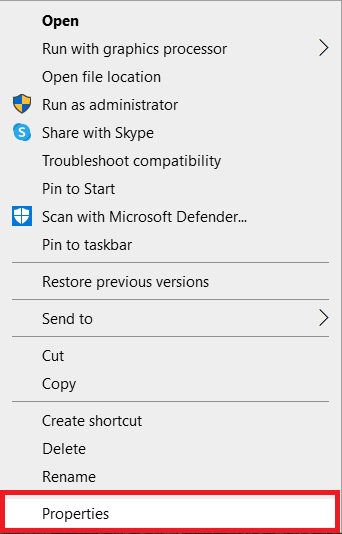
- Acum, navigați la Securitate fila.
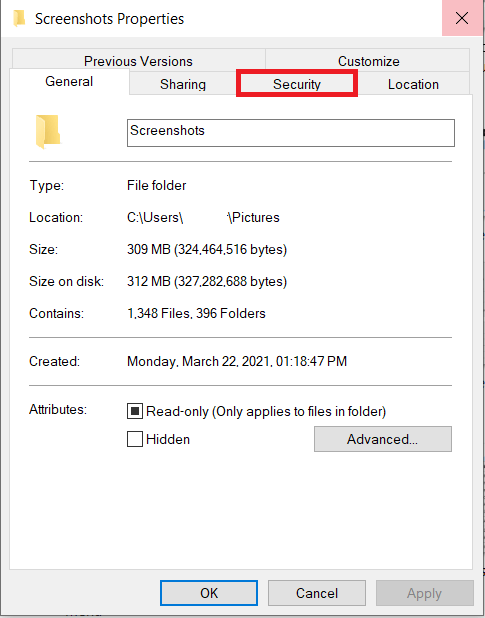
- Apoi, evidențiați contul dvs. de utilizator în panoul de sus al ferestrei și faceți clic Editați | ×.
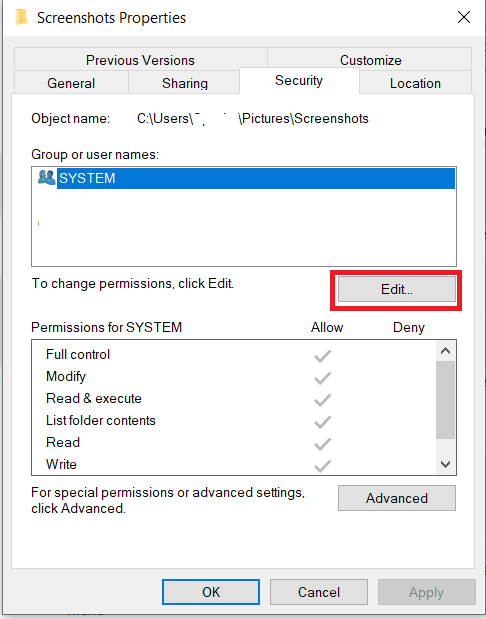
- Evidențiați din nou contul dvs. de utilizator și casetele din panoul de jos ar trebui să fie acum selectabile. Bifați caseta de lângă Control total și faceți clic Bine.
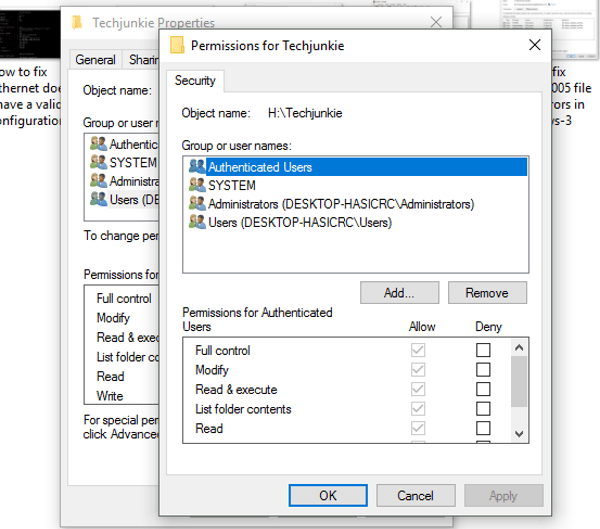
- În cele din urmă, reîncercați fișierul pe care încercați să îl mutați sau să ștergeți.
Dacă tot nu funcționează, încercați asta:
- Din nou, faceți clic dreapta pe fișierul sau folderul în cauză și selectați Proprietăți.
- Navigați la Securitate filă și faceți clic Avansat.
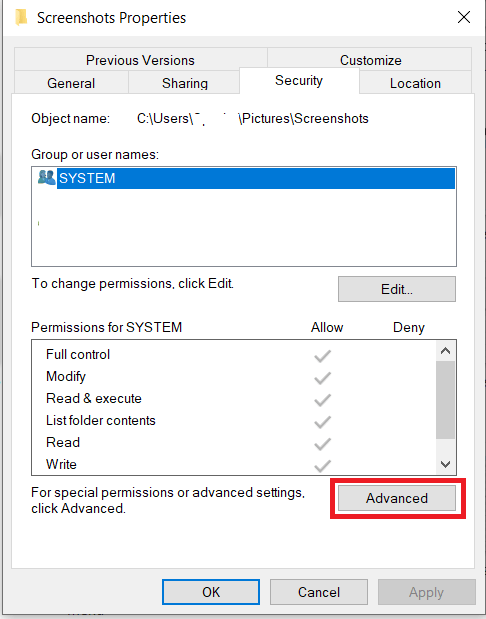
- Apoi, faceți clic pe Schimbare link text în Proprietar linia.
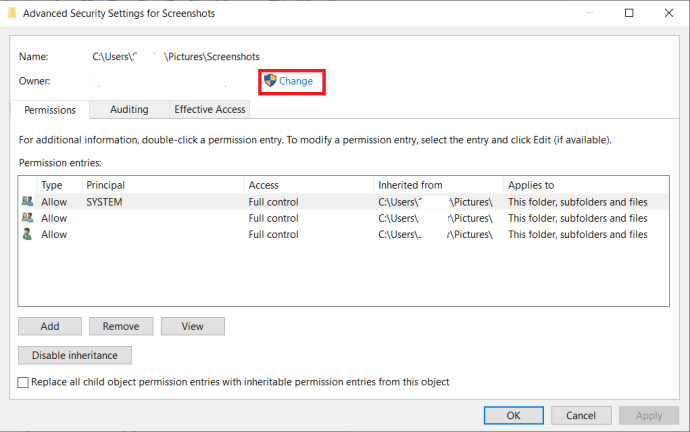
- Introduceți numele contului unde scrie „Introduceți numele obiectului de selectat” și faceți clic Verificați Numele. Dacă ați tastat corect, ar trebui să fie subliniat.
- Selectați-l încă o dată și faceți clic Bine. Fereastra ar trebui să se închidă acum.
- În funcție de configurația dvs., dacă schimbați un folder sau o unitate, este posibil să vedeți „Înlocuiți proprietarul subcontainerelor și obiectelor” și o casetă de selectare. Bifați-l pentru a modifica permisiunile pentru toate fișierele și folderele din folderul pe care îl schimbați, astfel încât să nu va trebui să repetați acest proces pentru fiecare fișier individual.
- Reîncercați fișierul pe care încercați să îl mutați sau să ștergeți.
Soluții suplimentare pentru a rezolva eroarea
Unii utilizatori au raportat problema rezultată din fișierele care încep cu „.”, care poate cauza probleme în Windows, dar nu și în Linux. Dacă întâmpinați probleme cu un fișier sau folder și știți cum să porniți live de pe o unitate flash, atunci ar trebui să porniți într-o distribuție Linux și să verificați numele fișierului sau folderului de pe unitatea în cauză.
Rezolvarea erorilor Windows 10
Deși cele mai frecvente cauze ale erorilor 0x80004005 au fost acoperite mai sus, ele pot fi, de asemenea, mai puțin frecvent legate de probleme de activare, probleme de driver de dispozitiv sau fișiere Windows corupte.
Ați reușit să rezolvați problema? Cunoașteți o soluție diferită? Simțiți-vă liber să vă împărtășiți gândurile și experiențele cu erorile 0x80004005 în comentariile de mai jos.